Привет, дорогие читатели!
Каждый хотя бы раз сталкивался с долгой, плохой и преследующей рекламой, которая не пойми откуда знает, что вы искали в интернете. Но это еще цветочки. Хуже, когда память на жестком диске куда-то пропадает, да и данные о посещении страниц попадают в чужие руки. Хотите предотвратить все разом?
Тогда вам обязательно нужно узнать, как удалить куки в Google Chrome. Вот увидите, браузер станет лучше и быстрее работать. Но некоторые файлы cookie все-таки нам нужны. Поэтому будем разбираться и с тем, в каком случае от них надо избавляться. И да, установите и настройте Google Chrome, если еще не сделали этого.
Содержание
Что это такое и для чего нужно
Куки (англ. cookies – печенье) – файлы в виде текста. В них хранится информация об интересных для пользователя сайтах, логины и пароли, настройки. Благодаря им:
- страницы грузятся быстрее, потому что уже находятся в памяти устройства;
- не нужно сто раз вводить одну и ту же информацию в одинаковые или похожие поля;
- можно авторизоваться за 2 секунды.
После чистки cookies страницы открываются дольше – как в первый раз. Если вы не помните ник и пароль от соцсети, вам придется восстанавливать их. Убить на это не менее 10 минут. А если вы перестали пользоваться электронной почтой / номером телефона, которые были привязаны к профилю, то дело пропащее. Никогда не сможете войти.
Но, с другой стороны, cookies – оружие против вас. Это досье, которым может воспользоваться злоумышленник, чтобы навредить вам. Зайти под вашим именем на сайт, отследить ваши интересы и перемещения по интернету. На основе этих данных можно украсть деньги, испортить репутацию и т. д.
Куками пользуются рекламные сети. Скрипты считывают информацию о том, на какие сайты вы заходили и что вбивали в поиске. Потом вам показывают баннеры с этими вещами. А как вы думали? Сервисы знают про то, что вас волнует.
Когда нужно стереть
Со временем браузер настолько обрастает куками, что начинает с трудом “передвигаться” по интернету.
В каком случае нужно убирать:
- Онлайн-видео постоянно тормозит. Слишком много файлов подкачек перегружают операционную систему. Заставляют ее долго думать.
- Раньше страницы открывались за несколько секунд, а теперь уходят минуты.
- Часто выпадает ошибка вроде 404 Bad Request, хотя на других устройствах работает нормально.
- Вы решили отдать девайс другому человеку, или он находится в общем пользовании. Это может быть рабочий компьютер или семейный. Чтобы постоянно не заниматься чисткой, можно заходить на сайты в режиме инкогнито.
- Есть подозрения, что компьютер поразил вирус. Избавьтесь от куков быстрее. Может быть, недоброжелатель еще не успел добраться до них.
- Не хватает памяти на жестком диске. Она постоянно куда-то пропадает. Куки могут съесть мегабайты и даже гигабайты, если вы их давно не убирали.
Вообще, я советую очищать cookies 2 – 3 раза в неделю. Если вам необходимо сохранить авторизацию, то просто избавляйтесь от них выборочно. Как это сделать, я расскажу ниже.
Разница между куками и кэш-файлами
Куки – это информация наподобие справочной книжки. Там содержатся:
- некоторые заполненные поля;
- логины и пароли;
- ваши поисковые запросы.
Кэш-файлы – это копии страниц, на которых вы побывали. Браузер их копирует и оставляет в памяти девайса. Обязательно почистите кэш в Google Chrome, чтобы программа работала лучше, и было больше места на устройстве.
Как убрать
Я покажу вам 5 методов, которые помогут почистить cookies на компьютере, а также один способ для смартфона.
На компьютере
- Вариант 1
Запустите Google Chrome. Нажмите в правом углу на три точки.
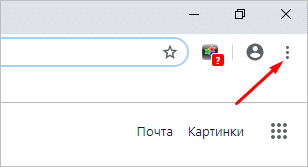
Откройте настройки в выпавшем списке.
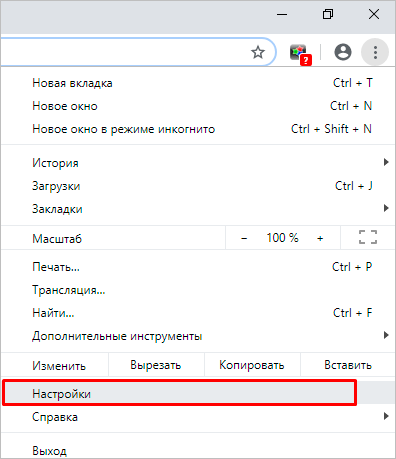
В рубрике “Конфиденциальность и безопасность” выберите “Очистить историю”.
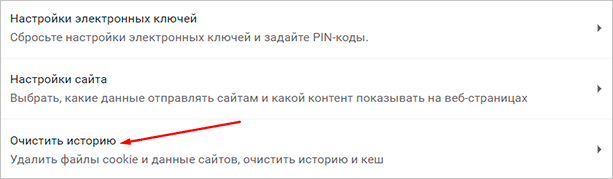
Уберите отметки со всех пунктов, кроме cookies. Выберите “За все время”, если хотите стереть подчистую, или необходимый период: за час, за день, за неделю и т. д. Когда все сделаете, нажмите “Удалить данные”.
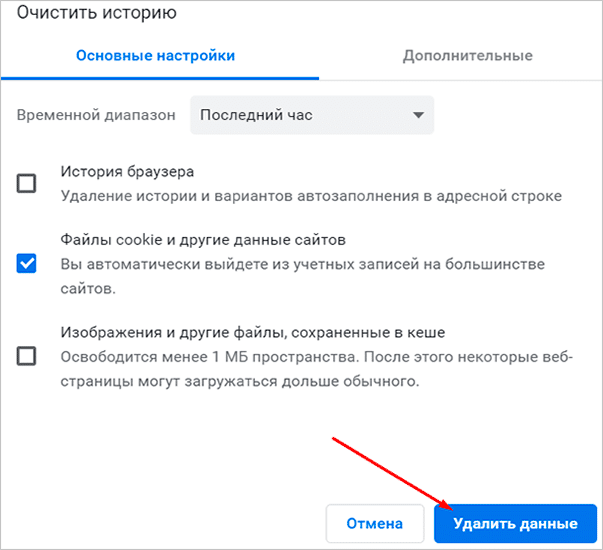
- Вариант 2
Точно так же активируем меню троеточием. Кликаем на пункт “История”, в появившемся листе снова выбираем “История” или пользуемся комбинацией “Ctrl + H”.
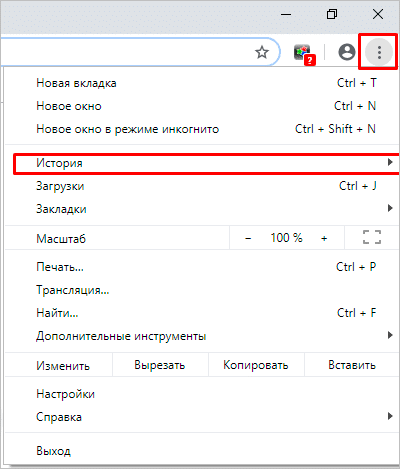
Выберите “Очистить историю” слева.

Определитесь с отрезком времени, за который хотите сбросить куки. Оставьте галочку только на cookie. Как закончите, воспользуйтесь кнопкой удаления.
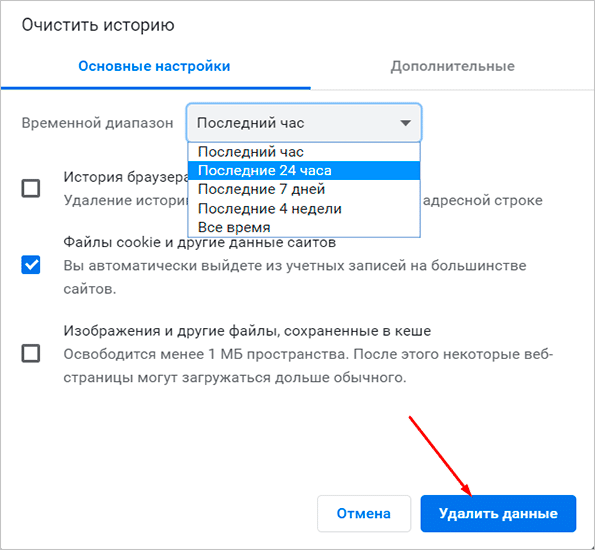
- Вариант 3
С помощью этого метода вы можете удалить информацию определенной страницы с вашего компьютера.
Активируем меню тремя точками с правой стороны. Открываем настройки.
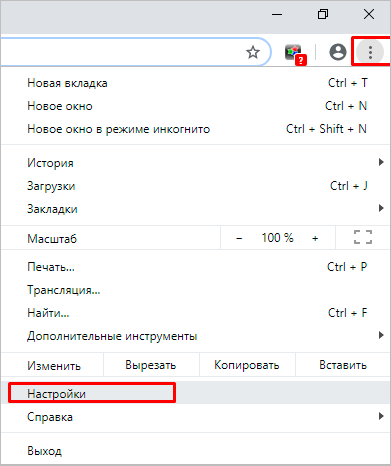
Кликните на “Настройки сайта”.
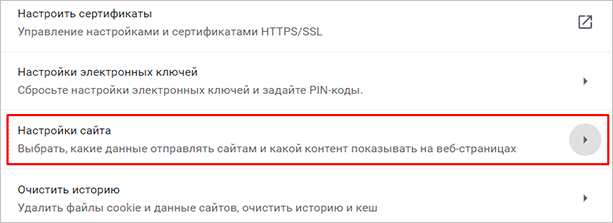
Нажмите на “Файлы cookie и данные сайтов”.
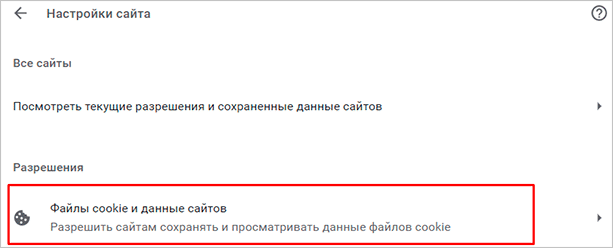
Выберите “Все файлы cookie и данные сайтов”.
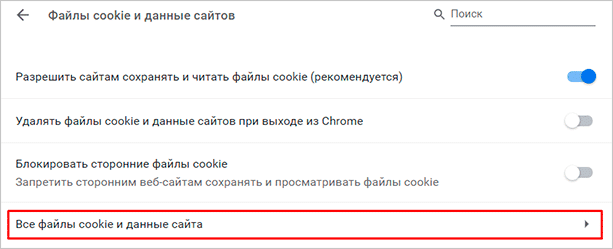
Воспользуйтесь кнопкой “Удалить все показанные файлы cookie”, если хотите полного очищения, или нажмите на корзинку напротив нужного веб-сайта. Чтобы посмотреть, есть ли cookies конкретного ресурса, введите его адрес вверху справа. И все – дело сделано.
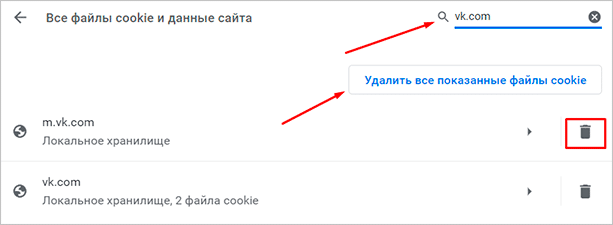
- Вариант 4
В одно и то же время зажмите клавиши: Ctrl, Shift и Del.
Выберите, за какое время хотите убрать. Снимите отметки у всех строчек, кроме cookie. Нажмите “Удалить данные”, чтобы завершить процесс.
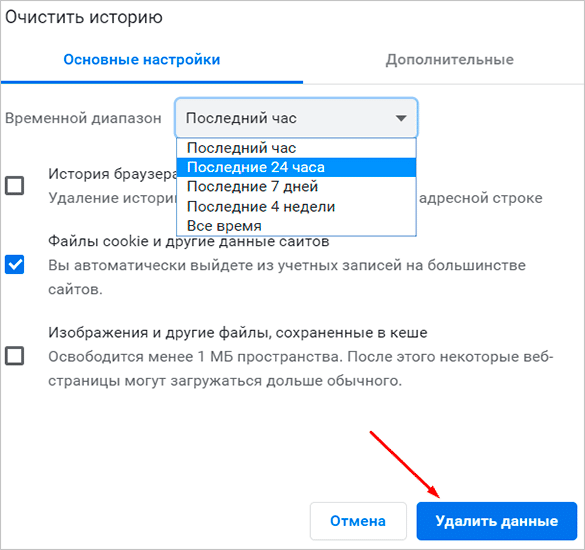
- Вариант 5
Здесь уже мы подключаем в работу стороннюю программу. Одна из лучших – это CCleaner. Кстати, с помощью нее вы можете избавиться от других мусорных системных файлов, которые сокращают жизнь жесткого диска.
Скачиваем CCleaner с официального ресурса. Запускаем. Останавливаемся на разделе “Приложения”.
Оставляем галочку только у “Cookie” в категории “Google Chrome”. Делаем анализ, нажав на кнопку внизу справа “Анализ” или “Analyze” в английской версии. Также это отличный способ узнать, сколько весят куки на вашем ПК.
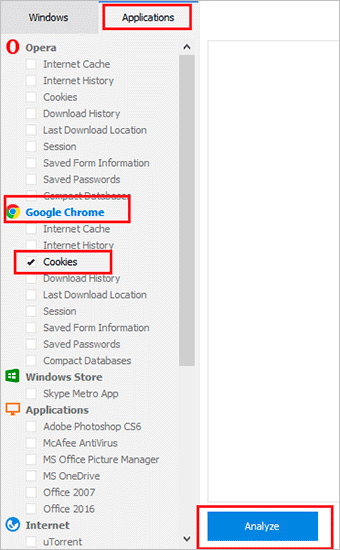
У меня они занимают 2,8 гигабайта. А сколько получилось у вас? Пишите комментарии. Чтобы избавиться от них, нажимайте “Очистка” или “Run Cleaner” в нерусифицированной версии.
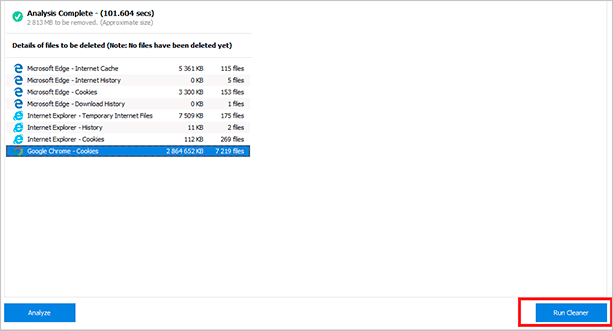
На мобильном
Коснитесь 3 вертикально расположенных точек вверху справа.
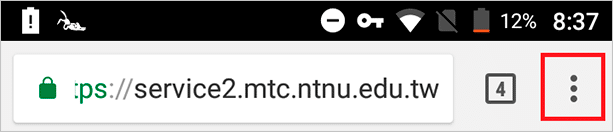
Выберите настройки.
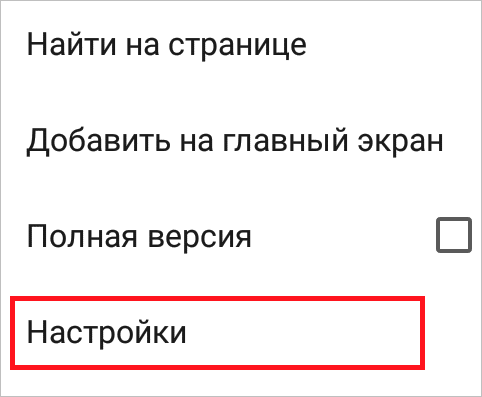
Дойдите до пункта “Личные данные” в разделе “Дополнительные” и перейдите туда.
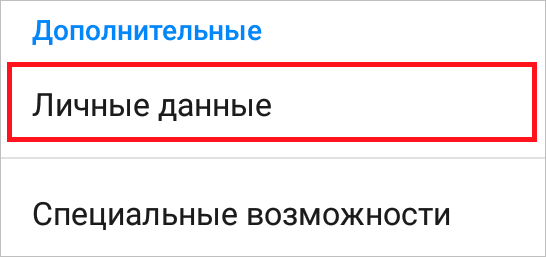
Откройте “Очистить историю”.
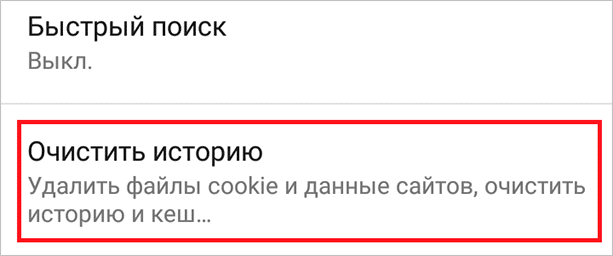
Снимите отметки со всех строчек, кроме cookie, и нажмите “Удалить данные”, чтобы сбросить их.
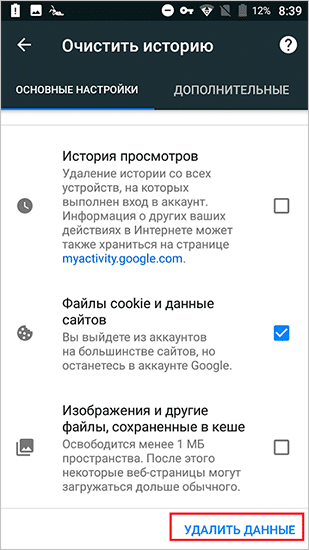
Если идея регулярной чистки вас утомляет, то можно запретить их сохранять.
Снова нажмите на три точки сверху и перейдите в настройки.
Нажмите на пункт “Настройки сайтов”.
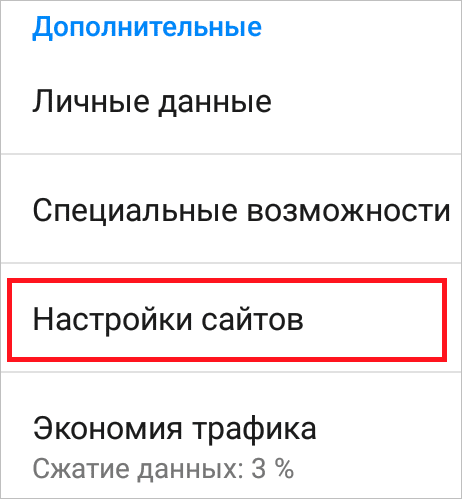
Выберите “Файлы cookie”.
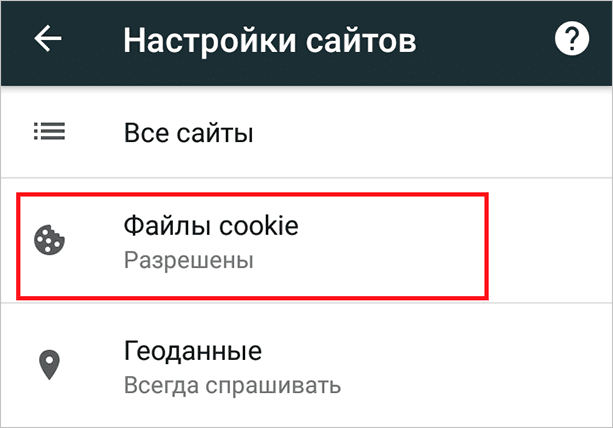
Потяните ползунок и отключите сохранение.
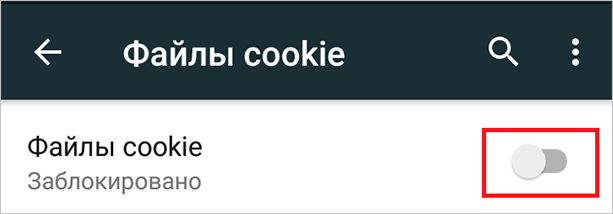
Что случится после удаления
Удаление куков никак не навредит работе браузера, хоть они и являются его данными. Наоборот, изменения порадуют вас. Вот что произойдет:
- станет больше свободной памяти;
- некоторые страницы будут грузиться дольше;
- не возникнет ошибок.
Заключение
Чистить куки нужно так же регулярно, как и зубы. Не зашлакованный браузер шустрее работает. Нет опасности, что злоумышленники воспользуются информацией против вас. Компьютер можно дать спокойно другу, не переживая, что он узнает, где вы бываете в интернете.
А вы считаете куки бесполезными? Хотели бы отключить их? Пишите комментарии – побеседуем. Спрашивайте, если что-то не получилось, или остались вопросы.
У нас много полезных уроков, которые сделают работу за компьютером лучше и продуктивнее. Поэтому подпишитесь на обновления блога iklife.ru.
До скорой встречи!





Я например каждый день всё это ненужное удаляю, место освобождается хорошо так и не тормозит ничего. Конечно, в некоторых случаях неудобно потом всё заново набирать при входах, но это лучше, чем собирать столько мусора.